プロフィールの管理

お知らせ:当社は、お客様により充実したサポート情報を迅速に提供するため、本ページのコンテンツは機械翻訳を用いて日本語に翻訳しています。正確かつ最新のサポート情報をご覧いただくには、本内容の英語版を参照してください。
Biginの権限は、データへのユーザー権限を定義することができます。 ユーザーが必要とするデータは、Biginアカウント内での役割に基づいて異なります。
この特性はセキュリティを強化します。なぜなら、権限はユーザーが職務を遂行するために必要な最小限のデータを決定します。
例えば、マネージャーは幅広い責任範囲を持っています。彼らは組織全てを監督し、ユーザーの追加、ワークフロー作成、データのインポートとエクスポートなど、管理業務を実施する能力を持つべきです。一方、営業担当者の責任は顧客とのコミュニケーション、通話のログ記録、クライアントとの処理スケジューリングなどに中心があります。彼らは詳細な機能へのアクセスは不要です。権限は必要なデータへのアクセスを許可するのに役立ちます。
デフォルトの権限
デフォルトで利用できる2つの権限があります。これらはカスタマイズ可能ですが、削除することはできません。
デフォルトで利用できる2つの権限があります。これらはカスタマイズ可能ですが、削除することはできません。
- 管理者 - この権限は、すべてのBiginアカウント機能へのアクセスを提供します。
- スタンダード - この権限は、Biginの機能への限定的なアクセスを提供します。
カスタム 権限
カスタム権限を作成し、望ましい権限を設定し、ユーザーを適切な権限に割り当てることができます。権限を作成する際には、管理者またはスタンダード権限の設定を複製することができます。
権限の権限
権限の権限により、Biginの機能へのアクセスが許可または制限されます。権限は次のように分類されます。
Pipeline 権限
Pipeline タブの表示、作成、編集、および削除権限の変更が可能です。また、特定のチームPipelineへのアクセスを有効または無効にすることもできます。
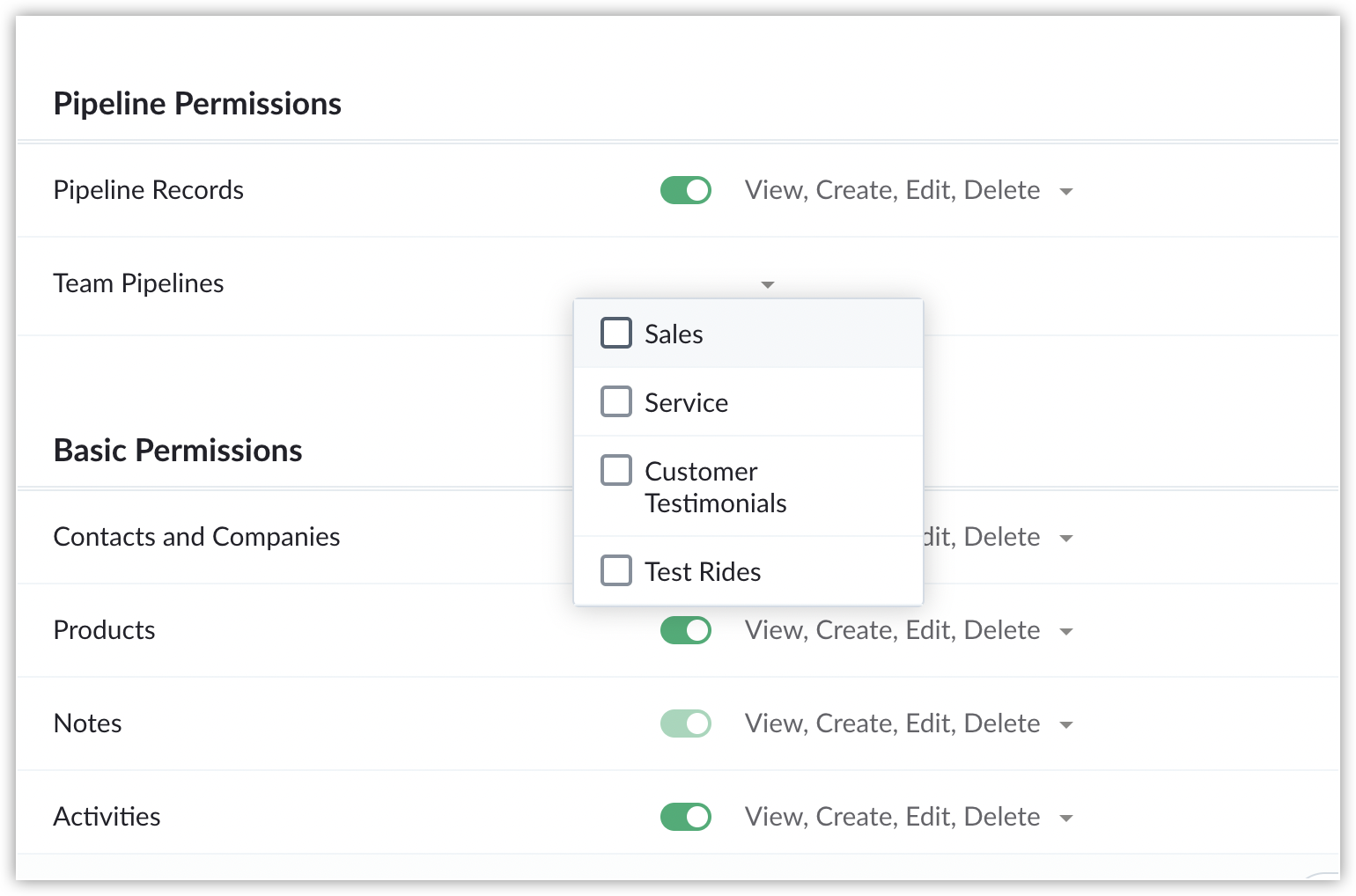
基本 権限
基本権限は以下のタブに適用されます:
- 連絡先
- 取引先
- Pipelines
- メモ
- Files
- 活動
- Dashboards
これらのタブの表示、作成、編集、削除権限を変更できます。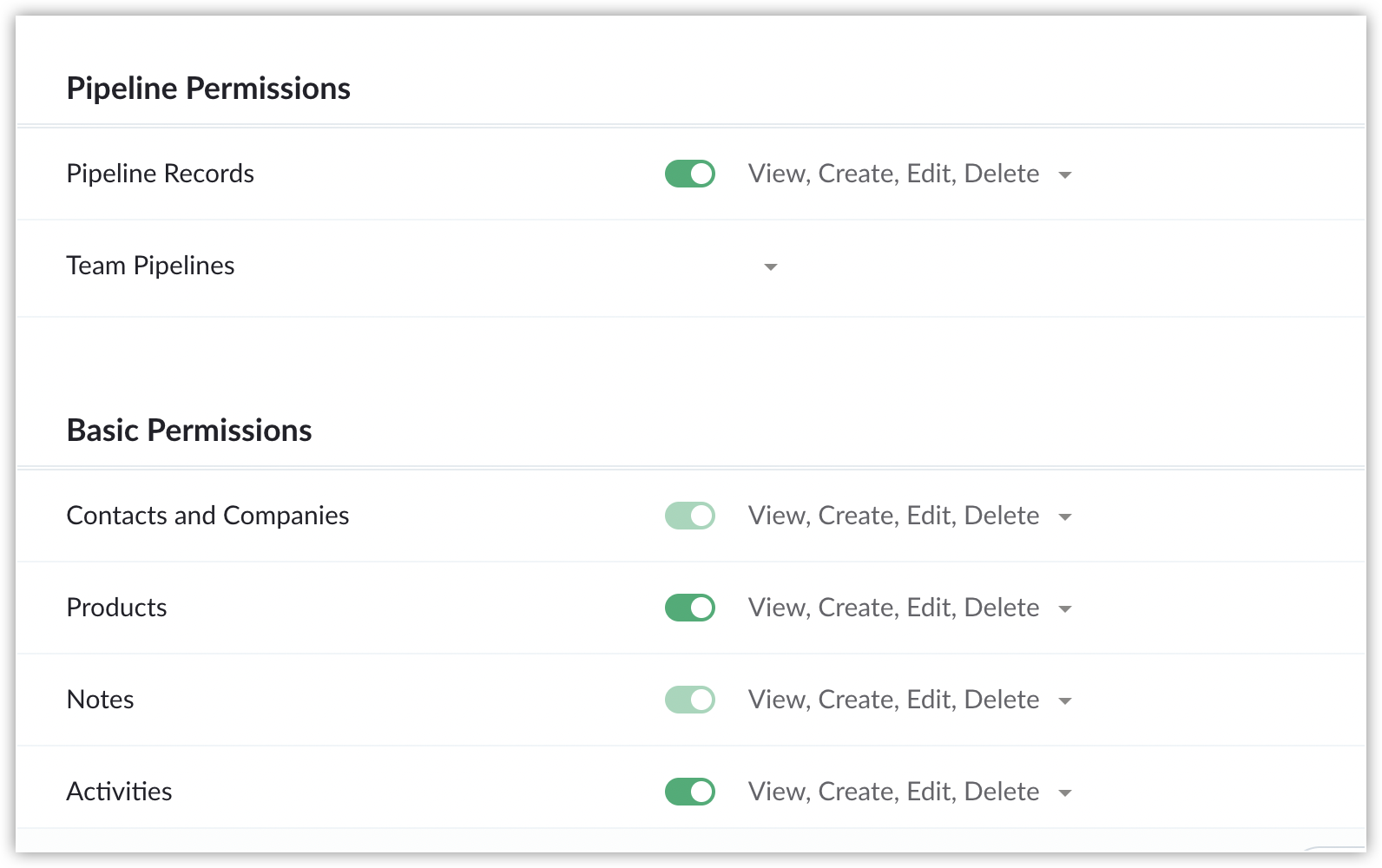
メモダッシュボードの場合、表示と管理権限のみが利用可能です。
シナリオ: ザイルカー保険の営業エージェントは、ダッシュボード上の完了したPipelineデータと売上詳細を表示する必要があります。ダッシュボード設定の管理は必要ありません。したがって、営業エージェントの権限で管理権限を無効にできます。
詳細な機能
詳細な機能はBiginの特定の機能に対する権限を決定します。以下の機能に対する権限は、以下の手順を実行することを許可します:
- ワークフロー - 新規の取引先とのフォローアップや、ユーザーへのタスク割り当てなど、見落とされがちな手順を自動化します。
- Forms - リンク、QRコード、またはWebサイト埋め込みコードとして共有されるフォームから直接取引先を自動取得します。
- ユーザー管理- ユーザーの中央制御を管理します。この権限を持つユーザーは、ユーザーの追加、編集、無効化、ロールを作成、権限、および詳細な組織情報を追加することができます。
- バルク操作 - 大量メール、担当者変更、削除、選択したグループのデータの項目を一括更新など、一括で操作を実行します。
- Data Administration - データの整合性をチェックし、必要なデータを保持するのに役立ちます。
- その他
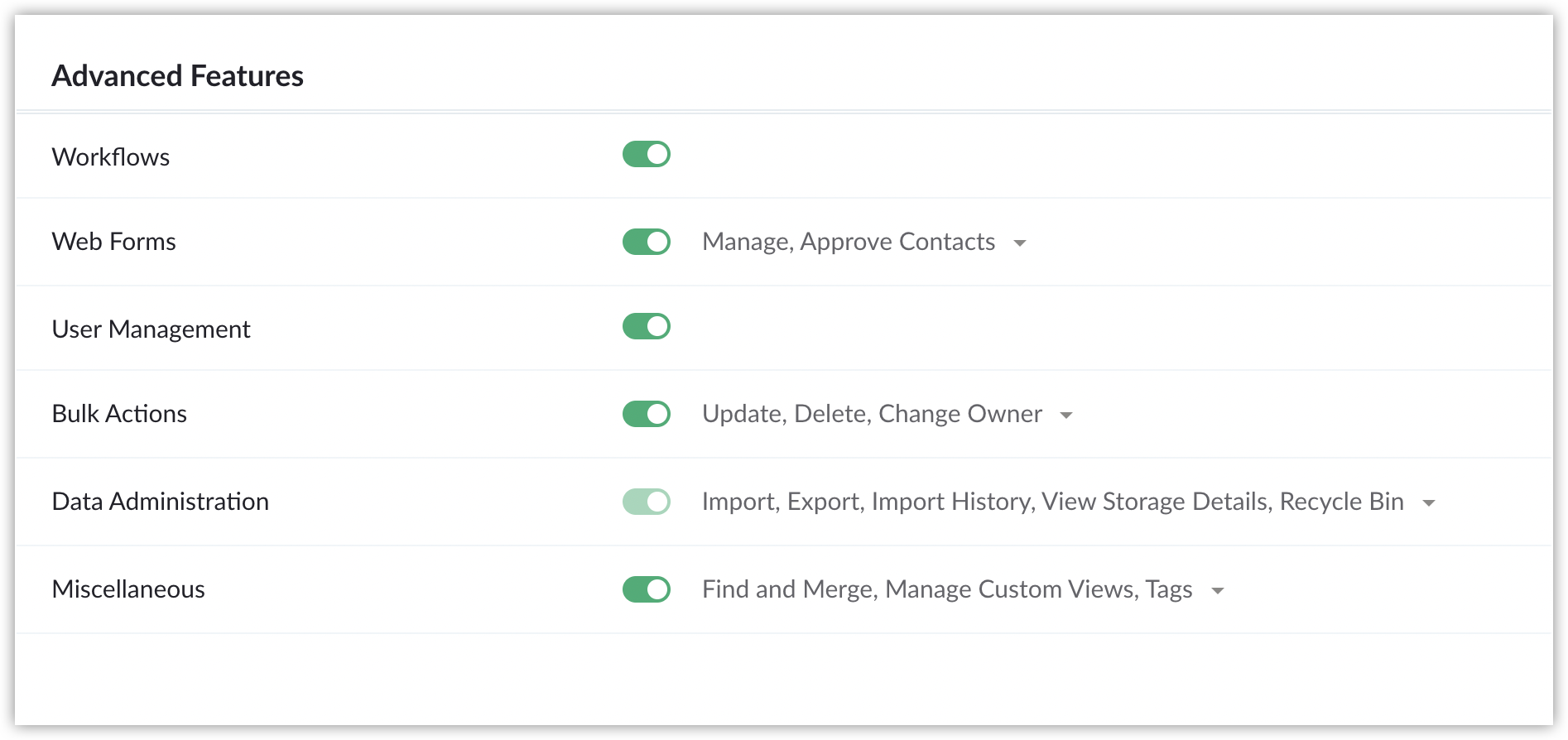 チャネル
チャネル
チャネルはBiginアカウント内の取引先との中央通信ハブとして機能します。各権限に対して適切なチャネルへのアクセスを付与することができます。これには以下が含まれます:
- メール
- ソーシャルの管理権限

権限の作成
権限を作成するには:
- 設定に移動し、ユーザーと制御を選択し、権限タブを選択します。
- + 新規権限をクリックします。
- 新しく作成する権限ページで、以下の操作を行います:
- 設定名を入力します.
- ドロップダウンリストから複製する権限を選択します. これにより、選択された権限がクローン化されます。
- +説明をクリックして簡単な権限説明を追加します。
- 保存をクリックします。
直接既存の権限を複製するためには:
- 設定へ移動し、ユーザー and Controlを選択、次に権限タブを選択します。
- 複製したい権限上にマウスを移動し、その他をクリックして複製を選択します。
- 名前と説明を入力し、保存をクリックします。
権限ごとのユーザー表示
このオプションは、ある特定の権限を持つユーザーのリストを表示することができます。
権限毎のユーザーを表示する方法
- 設定へ移動し、ユーザー and Controlを選択、次に権限タブを選択します。
- 表示したい権限にマウスを移動し、割り当てられたユーザーリストを表示するためにその他をクリックし、ユーザー表示を選択します。
該当の権限に関連するユーザーが表示されます。
権限の削除
権限を削除する方法
- 設定へ移動し、ユーザー and Controlを選択、次に権限タブを選択します。
- 削除したい項目にマウスを移動し、その他をクリックして削除を選択します。
確認ウィンドウで削除をクリックします。
メモ: 権限を削除するには、削除前に別の権限へユーザーを移動させる必要があります。
Zoho CRM 管理者向けトレーニング
「導入したばかりで基本操作や設定に不安がある」、「短期間で集中的に運用開始できる状態にしたい」、「運用を開始しているが再度学び直したい」 といった課題を抱えられているユーザーさまに向けた少人数制のオンライントレーニングです。
日々の営業活動を効率的に管理し、導入効果を高めるための方法を学びましょう。
Zoho Campaigns Resources
Zoho WorkDrive Resources
New to Zoho Workerly?
New to Zoho Recruit?
New to Zoho CRM?
New to Zoho Projects?
New to Zoho Sprints?



















